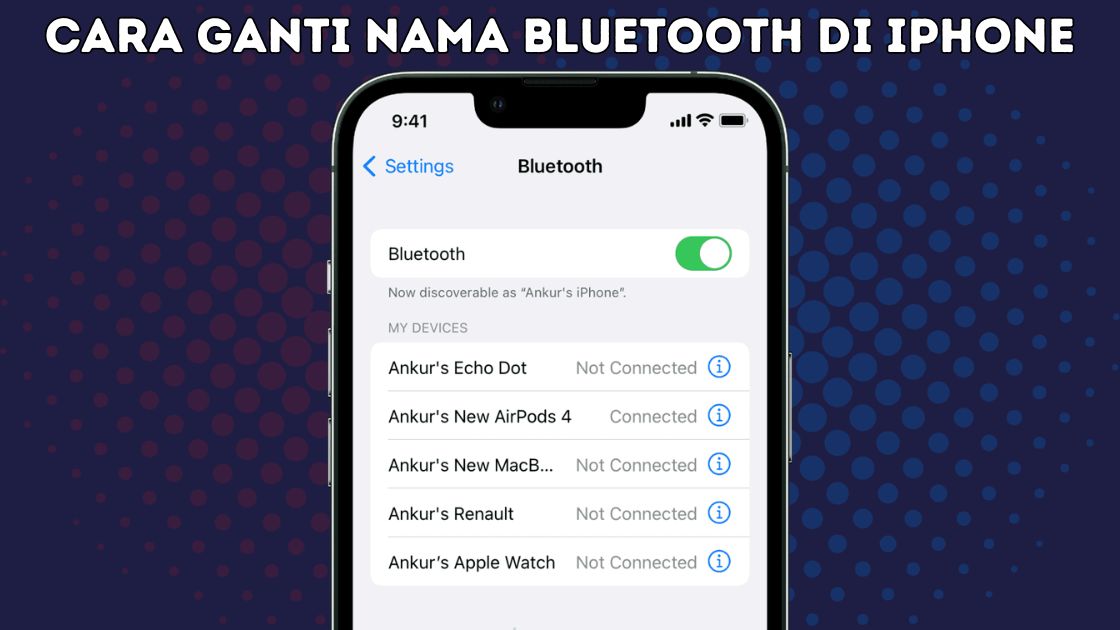Salam Sahabat Teknosiana, Inilah Cara Ganti Nama Bluetooth di iPhone yang Mudah dan Efektif
Sebagai pengguna iPhone, pasti kamu mengalami masalah ketika ingin menghubungkan perangkatmu dengan perangkat lain melalui Bluetooth. Salah satu masalah yang sering terjadi adalah nama Bluetooth di iPhone yang tidak sesuai dengan keinginanmu. Hal ini tentu sangat menjengkelkan dan mengganggu aktivitas kamu dalam menggunakan perangkat tersebut. Oleh karena itu, dalam artikel ini, Teknosiana akan memberikan solusi tentang cara mengganti nama Bluetooth di iPhone secara mudah dan efektif.
Pendahuluan
Sebelum membahas cara mengganti nama Bluetooth di iPhone, ada beberapa hal yang perlu kamu ketahui terlebih dahulu. Pertama, kamu harus memastikan bahwa perangkatmu sudah terkoneksi dengan jaringan Wi-Fi atau data seluler. Kedua, pastikan perangkatmu sudah memiliki versi iOS terbaru. Terakhir, pastikan perangkat yang ingin kamu hubungkan juga sudah terkoneksi dengan Bluetooth.
Dengan memperhatikan ketiga hal tersebut, kamu bisa memastikan bahwa perangkatmu siap digunakan dan kamu bisa mengikuti langkah-langkah berikut ini untuk mengganti nama Bluetooth di iPhone.
Cara Ganti Nama Bluetooth di iPhone
Berikut ini adalah langkah-langkah yang dapat kamu lakukan untuk mengganti nama Bluetooth di iPhone:
-
- Buka Pengaturan Bluetooth
- Buka Pengaturan Bluetooth
Langkah pertama yang harus kamu lakukan adalah membuka pengaturan Bluetooth di iPhone. Caranya, masuk ke Pengaturan dan pilih Bluetooth.
-
- Pilih Perangkat yang Ingin Diganti Nama Bluetooth-nya
- Pilih Perangkat yang Ingin Diganti Nama Bluetooth-nya
Setelah masuk ke menu Bluetooth, pilih perangkat yang ingin kamu hubungkan. Kemudian, tekan ikon “i” yang berada di samping nama perangkat tersebut.
-
- Sesuaikan Nama Bluetooth
- Sesuaikan Nama Bluetooth
Setelah masuk ke menu informasi perangkat, kamu bisa mengubah nama Bluetooth dengan cara mengetikkan nama baru pada kolom “Nama”. Jangan lupa untuk menyimpan perubahan tersebut dengan menekan tombol “Selesai”.
-
- Hubungkan Perangkat dengan Bluetooth
- Hubungkan Perangkat dengan Bluetooth
Setelah mengganti nama Bluetooth, kamu bisa mulai menghubungkan perangkat dengan Bluetooth. Caranya, aktifkan Bluetooth pada perangkat yang ingin kamu hubungkan, lalu pilih nama Bluetooth yang sudah kamu ganti pada menu pengaturan Bluetooth di iPhone.
Dengan mengikuti langkah-langkah di atas, kamu sudah berhasil mengganti nama Bluetooth di iPhone. Namun, jika kamu masih mengalami masalah atau kesulitan dalam mengikuti langkah-langkah tersebut, Teknosiana akan memberikan beberapa metode atau alternatif cara lainnya yang bisa kamu coba.
Metode atau Alternatif Cara Lainnya
Selain melalui menu pengaturan Bluetooth, kamu juga bisa mengganti nama Bluetooth di iPhone dengan menggunakan aplikasi pihak ketiga atau melalui iTunes di komputer. Berikut ini adalah langkah-langkahnya:
-
- Menggunakan Aplikasi Pihak Ketiga
- Menggunakan Aplikasi Pihak Ketiga
Untuk menggunakan aplikasi pihak ketiga, kamu bisa mencari dan mengunduh aplikasi yang sesuai dengan kebutuhanmu di App Store. Setelah itu, ikuti langkah-langkah yang diberikan oleh aplikasi tersebut untuk mengganti nama Bluetooth di iPhone.
-
- Menggunakan iTunes di Komputer
- Menggunakan iTunes di Komputer
Untuk menggunakan iTunes di komputer, kamu harus memastikan bahwa perangkatmu sudah terhubung dengan komputer melalui kabel data. Setelah itu, buka aplikasi iTunes di komputer dan pilih perangkatmu. Kemudian, pilih menu “Perangkat” dan klik “Nama”. Selanjutnya, kamu bisa mengganti nama Bluetooth dengan mengetikkan nama baru di kolom yang tersedia. Jangan lupa untuk menyimpan perubahan tersebut dengan menekan tombol “Enter”.
Troubleshooting
Berikut ini adalah beberapa kemungkinan masalah atau troubleshooting yang mungkin kamu hadapi saat mengganti nama Bluetooth di iPhone:
| No. | Masalah | Solusi |
|---|---|---|
| 1 | Tidak Bisa Membuka Menu Bluetooth | Coba restart iPhone atau pastikan bahwa versi iOS yang kamu gunakan sudah terbaru. |
| 2 | Tidak Bisa Mengganti Nama Bluetooth | Pastikan bahwa perangkatmu sudah terkoneksi dengan jaringan Wi-Fi atau data seluler. |
| 3 | Tidak Bisa Menghubungkan Perangkat dengan Bluetooth | Pastikan perangkat yang ingin kamu hubungkan sudah terkoneksi dengan Bluetooth. |
FAQ Cara Ganti Nama Bluetooth di iPhone
-
- Apakah mengganti nama Bluetooth di iPhone akan memengaruhi kualitas suara atau koneksi Bluetooth?
Tidak, mengganti nama Bluetooth tidak akan memengaruhi kualitas suara atau koneksi Bluetooth. Namun, pastikan perangkat yang ingin kamu hubungkan sudah terkoneksi dengan Bluetooth.
-
- Apakah saya harus mengganti nama Bluetooth di iPhone?
Tidak, mengganti nama Bluetooth tidak wajib dilakukan. Namun, jika kamu ingin mengganti nama Bluetooth agar lebih mudah diingat atau mudah dikenali, kamu bisa mengikuti langkah-langkah yang telah dijelaskan di atas.
-
- Apakah saya bisa mengganti nama Bluetooth di iPhone melalui Siri?
Tidak, saat ini belum ada fitur untuk mengganti nama Bluetooth di iPhone melalui Siri. Namun, kamu bisa mengganti nama Bluetooth melalui menu pengaturan Bluetooth di iPhone atau melalui aplikasi pihak ketiga.
-
- Apakah saya bisa mengganti nama Bluetooth di iPhone tanpa mengalami masalah?
Ya, kamu bisa mengganti nama Bluetooth di iPhone tanpa mengalami masalah. Namun, pastikan perangkatmu sudah terkoneksi dengan jaringan Wi-Fi atau data seluler dan perangkat yang ingin kamu hubungkan sudah terkoneksi dengan Bluetooth.
-
- Apakah saya bisa mengganti nama Bluetooth di iPhone tanpa harus mengunduh aplikasi pihak ketiga?
Ya, kamu bisa mengganti nama Bluetooth di iPhone tanpa harus mengunduh aplikasi pihak ketiga. Kamu bisa mengganti nama Bluetooth melalui menu pengaturan Bluetooth di iPhone atau melalui iTunes di komputer.
-
- Apakah saya bisa mengganti nama Bluetooth di iPhone melalui iCloud?
Tidak, saat ini belum ada fitur untuk mengganti nama Bluetooth di iPhone melalui iCloud. Namun, kamu bisa mengganti nama Bluetooth melalui menu pengaturan Bluetooth di iPhone atau melalui aplikasi pihak ketiga.
-
- Apakah saya bisa mengganti nama Bluetooth di iPhone tanpa harus mengubah nama perangkat?
Tidak, mengganti nama Bluetooth di iPhone akan mengubah nama perangkat juga. Namun, kamu bisa mengganti nama Bluetooth di iPhone kembali ke nama aslinya jika kamu tidak ingin mengubah nama perangkat.
-
- Apakah saya bisa mengganti nama Bluetooth di iPhone tanpa harus mengalami kesulitan?
Ya, kamu bisa mengganti nama Bluetooth di iPhone tanpa harus mengalami kesulitan. Kamu bisa mengikuti langkah-langkah yang telah dijelaskan di atas atau menggunakan aplikasi pihak ketiga.
-
- Apakah saya bisa mengganti nama Bluetooth di iPhone selain melalui menu pengaturan Bluetooth?
Ya, kamu bisa mengganti nama Bluetooth di iPhone selain melalui menu pengaturan Bluetooth. Kamu bisa menggunakan aplikasi pihak ketiga atau melalui iTunes di komputer.
-
- Apakah saya bisa mengganti nama Bluetooth di iPhone dengan nama yang sama dengan perangkat lain?
Tidak, kamu tidak bisa mengganti nama Bluetooth di iPhone dengan nama yang sama dengan perangkat lain. Setiap nama Bluetooth harus unik dan tidak sama dengan perangkat lain.
-
- Apakah saya harus membayar untuk mengganti nama Bluetooth di iPhone?
Tidak, mengganti nama Bluetooth di iPhone tidak memerlukan biaya apapun. Kamu bisa mengganti nama Bluetooth secara gratis melalui menu pengaturan Bluetooth di iPhone atau melalui aplikasi pihak ketiga.
-
- Apakah saya bisa mengembalikan nama Bluetooth di iPhone ke nama aslinya?
Ya, kamu bisa mengembalikan nama Bluetooth di iPhone ke nama aslinya dengan cara mengikuti langkah-langkah yang telah dijelaskan di atas atau menggunakan aplikasi pihak ketiga.
-
- Apakah saya harus melakukan restart iPhone setelah mengganti nama Bluetooth?
Tidak, kamu tidak perlu melakukan restart iPhone setelah mengganti nama Bluetooth. Namun, jika ada masalah atau kesalahan saat mengganti nama Bluetooth, kamu bisa mencoba untuk restart iPhone terlebih dahulu sebelum mengganti nama Bluetooth kembali.
Kesimpulan
Dalam artikel ini, Teknosiana telah memberikan solusi tentang Cara Ganti Nama Bluetooth di iPhone secara mudah dan efektif. Kamu bisa mengikuti langkah-langkah yang telah dijelaskan di atas atau menggunakan aplikasi pihak ketiga untuk mengganti nama Bluetooth di iPhone. Jangan lupa untuk memperhatikan troubleshooting yang mungkin terjadi saat mengganti nama Bluetooth di iPhone agar tidak mengalami kesulitan atau masalah.
Terakhir, Teknosiana berharap artikel ini dapat membantu kamu dalam mengatasi masalah atau kesulitan dalam menggunakan Bluetooth di iPhone. Jangan ragu untuk menghubungi kami jika kamu memiliki pertanyaan atau masalah lainnya terkait teknologi atau gadget.
Disclaimer
Artikel ini disusun berdasarkan pengetahuan dan pengalaman Teknosiana dalam menggunakan perangkat iPhone. Namun, Teknosiana tidak bertanggung jawab atas kerusakan atau masalah yang mungkin terjadi saat mengganti nama Bluetooth di iPhone. Kami menyarankan kamu untuk melakukan backup data terlebih dahulu sebelum melakukan perubahan pada pengaturan Bluetooth di iPhone. Terima kasih atas perhatiannya.